La Universitat Autònoma de Barcelona va escollir fer servir la plataforma de videotrucades de Microsoft com el servei de referència per dur a terme la docència en línia. Aprofiteu els seus avantatges!
Us ajudem a fer els primers passos als quals encara no hàgiu utilitzat Teams. Si ja sabeu com funciona, quedeu-vos igualment!
1 – Comencem… com instal·lo el programa?
Accediu a correu.uab.cat amb les vostres credencials. Cliqueu al menú d’aplicacions i després a Teams.
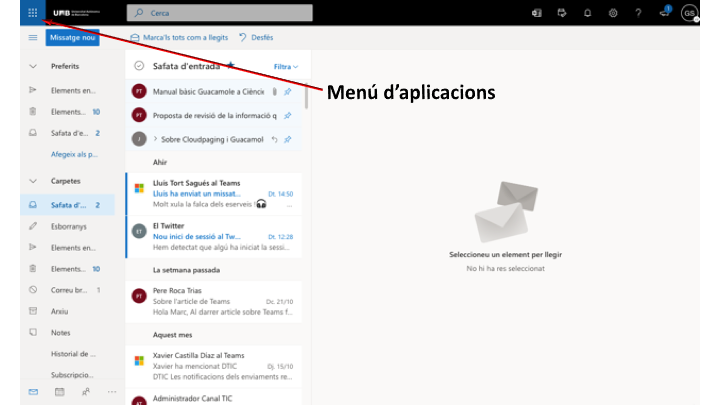
Accedireu a la versió web. Per tal de disposar de totes les funcionalitats de la plataforma, us recomanem que descarregueu i instal·leu la versió d’escriptori. Ho podreu fer a la part inferior esquerra.
Ja ho teniu llest.
2 – Vull programar una classe i notificar-ho a l’alumnat
Amb el programa obert buscarem el calendari a la franja a l’esquerra de la pantalla. Clicarem a Calendari. Ens desplaçarem fins al dia i hora que vulguem programar una sessió o una classe.
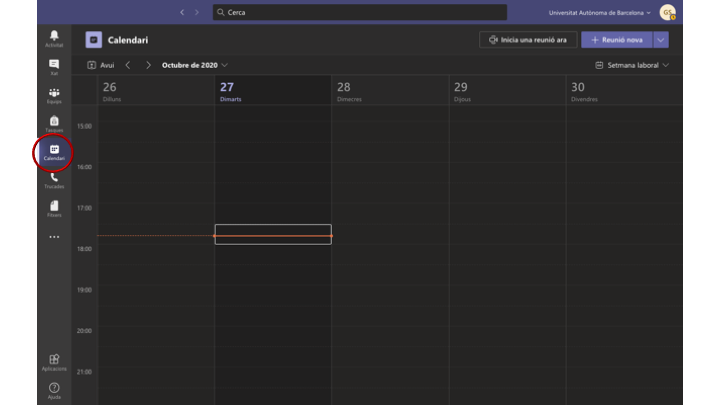
Clicarem sobre la franja horària i se’ns obrirà un formulari. Podrem posar nom a la classe i afegir els participants. Als alumnes se’ls ha de convidar introduint el correu institucional (nom.cognom@e-campus.uab.cat) sencer. De manera alternativa, també es poden unir a través d’un enllaç del qual parlarem més endavant. Haurem de determinar l’hora d’inici i l’hora de finalització. Aquesta hora de finalització no implica que la sessió o la classe es no pugui allargar més enllà. Una opció addicional és la d’afegir una repetició periòdica. Per últim, podeu afegir un missatge en el quadre de text que apareix a la part inferior.
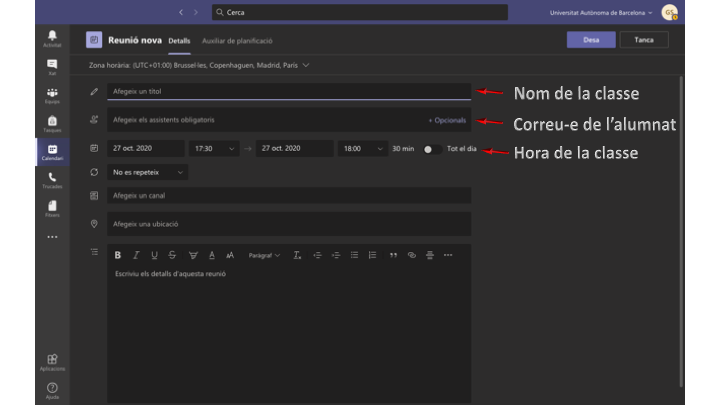
Quan hàgim acabat de configurar totes les opcions, clicarem a desa. S’enviarà una invitació als assistents convidats.
Un cop creada la classe, podrem visualitzar-la al calendari. Si cliquem a sobre podrem editar la convocatòria. Al quadre de text trobarem l’enllaç que podem copiar i difondre perquè s’uneixin altres participants. Això pot ser útil per enviar l’enllaç a la classe a través del Campus Virtual. Copieu l’enllaç i enganxeu-lo en un nou avís a la vostra aula del CV.
3 – Avui hi ha classe. Com hi entren els alumnes?
L’alumnat s’unirà a la classe a través de l’enllaç que haurem posat al Campus Virtual o bé a través de la invitació que els ha arribat al correu institucional (nom.congom@e-campus.uab.cat), si és que hem optat per introduir els correu electrònics de cadascun d’ells.
Accediran a través d’un navegador (preferentment Google Chrome). Quan vulguin accedir a una classe no s’hauran d’acreditar, tan sols hauran d’indicar el seu nom i accediran com a convidats.
En el moment en què algú s’uneixi a l’aula, apareixerà una petita finestra emergent per tal que admetem l’entrada d’un alumne o bé, refusar-li. Aquest alumne romandrà en una sala d’espera fins que l’acceptem. Això permet controlar qui assisteix a la sessió i evitar intrusos. Si un alumne es deixa el micròfon obert, el podeu silenciar.
4 – Vull compartir una presentació de diapositives. Ho puc fer al Teams?
Sí, es pot. És més, té compatibilitat total amb presentacions fetes amb PowerPoint. Si la presentació que compartiu té elements interactius com enllaços, l’alumnat podrà clicar i accedir a l’URL. També podrà anar passant diapositives de manera autònoma sense que canviïn ni pel presentador ni per a la resta d’assistents. Si simplement compartiu pantalla no podreu tenir aquests avantatges.
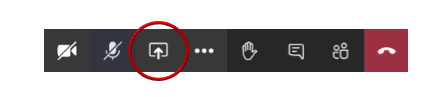
Per fer-ho haureu de clicar a l’opció de compartir pantalla que apareix a la barra d’opcions de la trucada. Us apareixerà la possibilitat de compartir el vostre escriptori, una finestra determinada o un PowerPoint. Feu clic a examinar i escolliu entre els arxius del vostre equip.
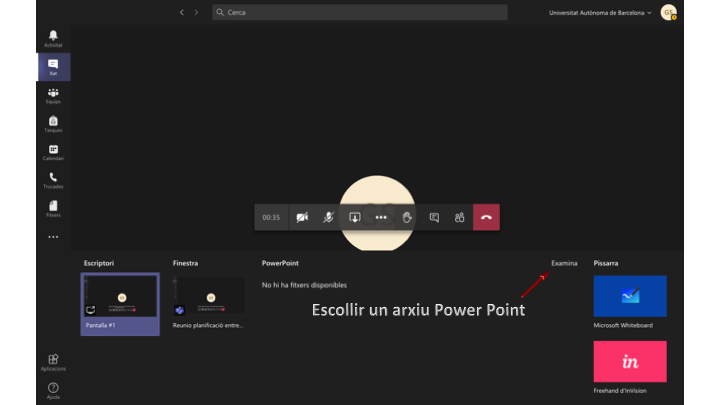
Amb aquestes indicacions ja podreu fer una classe en línia de manera còmoda i segura amb els alumnes. Estigueu atents al canal perquè us anirem informant regularment de totes les novetats que s’incloguin al Teams!
SUBSCRIU-TE AL BLOG: CANALTIC.UAB.CAT PER REBRE TOTES LES ACTUALITZACIONS I SEGUEIX-NOS AL TWITTER @TIC_UAB I A INSTAGRAM @TIC_UAB !

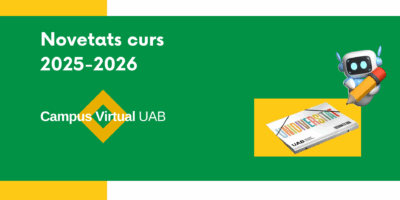


Respon
Heu d'iniciar la sessió per escriure un comentari.